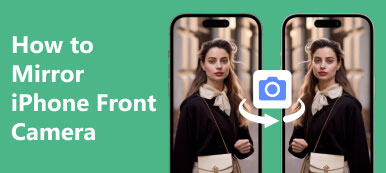Czy chcesz oglądać zawartość iPhone'a na większym ekranie telewizora LG? Istnieje wiele sposobów odzwierciedlić ekran swojego iPhone'a na telewizorze LG. Niezależnie od tego, czy chcesz oglądać treści na większym ekranie, czy dzielić się chwilami z przyjaciółmi i rodziną, przesyłanie lustrzane obrazu iPhone'a na telewizor LG może poprawić wrażenia z oglądania. W tym przewodniku opisano kilka kroków umożliwiających wykonanie tego zadania przy użyciu funkcji Apple AirPlay i dedykowanych aplikacji firmy LG do tworzenia kopii lustrzanych.
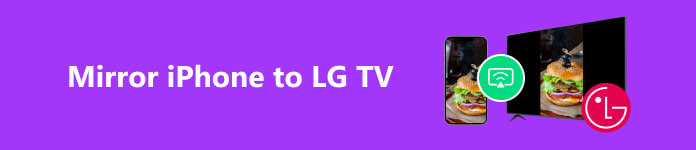
Część 1. 2 Metody tworzenia kopii lustrzanej iPhone'a na telewizorze LG
Aby wyświetlić kopię lustrzaną iPhone'a na telewizorze LG, możesz skorzystać z wbudowanej funkcji AirPlay firmy Apple, jeśli Twój telewizor LG obsługuje AirPlay. Możesz też skorzystać z aplikacji innej firmy, takiej jak LG TV Plus lub SmartShare, w zależności od modelu telewizora LG. Oto jak możesz to zrobić obiema metodami:
Metoda 1: Korzystanie z AirPlay
Korzystając z tej metody do tworzenia kopii lustrzanej iPhone'a na telewizorze LG, upewnij się, że telewizor LG obsługuje funkcję AirPlay oraz że iPhone i telewizor LG są podłączone do tej samej sieci Wi-Fi.
Krok 1 Przesuń palcem od prawego górnego rogu, aby otworzyć Centrum sterowania na swoim iPhonie.
Krok 2 Kliknij „Klonowanie ekranu”, a powinna pojawić się lista dostępnych urządzeń. Stuknij LG TV, aby rozpocząć przesyłanie kopii lustrzanej iPhone'a do telewizora LG.
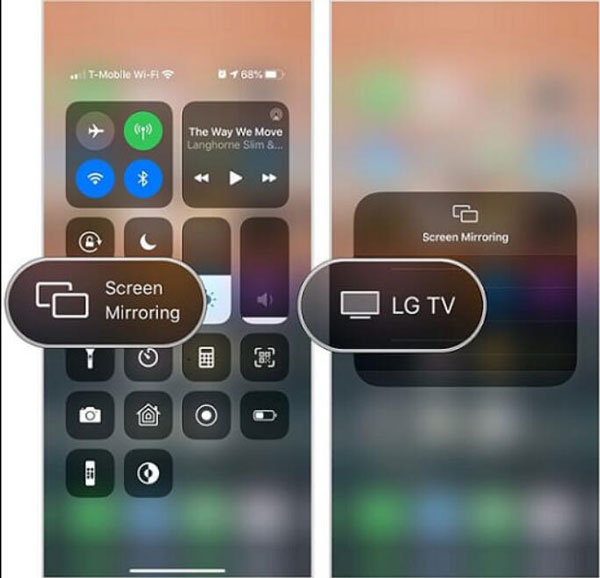
Metoda 2: Korzystanie z LG TV Plus
Gdy Twój telewizor LG nie obsługuje funkcji AirPlay lub AirPlay nie działa, możesz użyć tej metody, aby wyświetlić kopię lustrzaną iPhone'a na telewizorze LG. Dostępność i funkcjonalność tych funkcji może zależeć od modelu i roku telewizora LG oraz wersji systemu iOS na telefonie iPhone. Upewnij się, że oprogramowanie sprzętowe telewizora LG jest aktualne, a Twój iPhone działa w najnowszej wersji systemu iOS, aby zapewnić najlepszą kompatybilność.
Krok 1 Zainstaluj LG TV Plus i upewnij się, że Twój iPhone i telewizor LG są podłączone do tej samej sieci Wi-Fi.
Krok 2 Otwórz aplikację na swoim iPhonie i postępuj zgodnie z instrukcjami, aby połączyć aplikację z telewizorem LG.
Krok 3 Po nawiązaniu połączenia możesz za pomocą aplikacji wyświetlić ekran swojego iPhone'a na telewizorze LG. 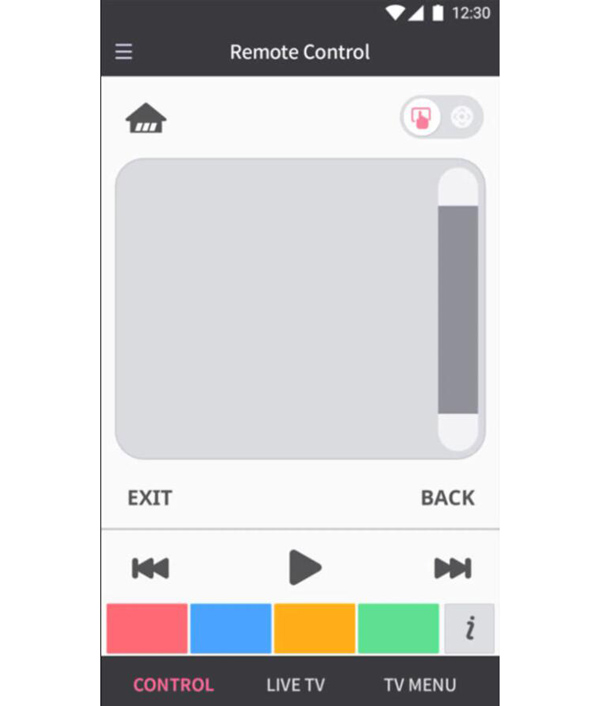
Część 2. Dodatkowe wskazówki: Jak wykonać kopię lustrzaną iPhone'a na PC
Po tym, jak wiesz, jak wykonać kopię lustrzaną iPhone'a na telewizor LG, czy chcesz dowiedzieć się, jak wykonać kopię lustrzaną iPhone'a na komputer? Lustro telefonu Apeaksoft pomoże ci to łatwo zrobić. To oprogramowanie obsługuje wszystkie wersje iOS i urządzenia do wykonać kopię lustrzaną ekranu systemu iOS na komputerze. Możesz także cieszyć się większym ekranem, gdy nie możesz przesłać obrazu iPhone'a na telewizor LG, korzystając z obu powyższych metod.

4,000,000 + Pliki do pobrania
Obsługuj wszystkie urządzenia z systemem iOS do tworzenia kopii lustrzanych w systemie Windows.
Nagraj swój ekran na komputerze w wysokiej jakości.
Umożliwia bezprzewodowe przesyłanie lustrzane obrazu iPhone'a do komputera PC.
Steruj ekranem telefonu na komputerze bez wysiłku.
Część 3. Często zadawane pytania dotyczące tworzenia kopii lustrzanych iPhone'a na telewizorze LG
Czy mogę wykonać kopię lustrzaną mojego iPhone'a na dowolnym modelu telewizora LG?
Nie. Jest to stosunkowo nowy model, który może obsługiwać AirPlay, dzięki czemu jest kompatybilny z funkcją dublowania ekranu iPhone'a. Starsze modele mogą wymagać użycia zastrzeżonych aplikacji firmy LG, takich jak LG TV Plus lub SmartShare, do tworzenia kopii lustrzanej ekranu.
Jak sprawdzić, czy mój telewizor LG obsługuje funkcję AirPlay?
Aby sprawdzić, czy Twój telewizor LG obsługuje technologię AirPlay, zapoznaj się z instrukcją obsługi telewizora lub odwiedź oficjalną stronę internetową LG, aby sprawdzić specyfikacje swojego konkretnego modelu. Zgodność z AirPlay jest często wymieniana na liście funkcji telewizora.
Czy potrzebuję połączenia z Internetem, aby wykonać kopię lustrzaną ekranu?
Tak. Aby móc wykonać kopię lustrzaną ekranu, Twój iPhone i telewizor LG muszą być podłączone do tej samej sieci Wi-Fi. Proces tworzenia kopii lustrzanej polega na przesyłaniu danych przez lokalną sieć Wi-Fi.
Czy mogę wykonać kopię lustrzaną określonych aplikacji lub tylko całego ekranu iPhone'a?
Tak. Dzięki aplikacji do tworzenia kopii lustrzanych AirPlay lub LG zazwyczaj można wykonać kopię lustrzaną całego ekranu iPhone'a. Jednak niektóre aplikacje, takie jak Netflix, Amazon Prime Video i inne usługi przesyłania strumieniowego, mogą ograniczać funkcję kopii lustrzanej ekranu ze względu na prawa autorskie.
Czy mogę korzystać z iPhone'a, gdy jest on wyświetlany na ekranie telewizora LG?
Tak. Ogólnie rzecz biorąc, możesz używać iPhone'a, gdy jego kopia lustrzana jest wyświetlana na telewizorze LG. Jednak niektóre zadania lub aplikacje wymagające dużych zasobów mogą mieć wpływ na wydajność kopii lustrzanej.
Wnioski
Podsumowując tworzenie kopii lustrzanej iPhone'a na telewizorze LG zapewnia wygodny i wszechstronny sposób oglądania treści na większym ekranie oraz poprawia ogólne wrażenia multimedialne. Niezależnie od tego, czy korzystasz z funkcji Apple AirPlay w nowszych telewizorach LG, czy też polegasz na wyspecjalizowanych aplikacjach LG w przypadku starszych modeli, oba oferują proste i przyjazne dla użytkownika podejście do uzyskania kopii lustrzanej ekranu. A jeśli chcesz wykonać kopię lustrzaną iPhone'a na innych urządzeniach, pamiętaj, aby użyć Apeaksoft Phone Mirror. To oprogramowanie może pomóc w wykonaniu kopii lustrzanej iPhone'a na dowolnym urządzeniu PC.